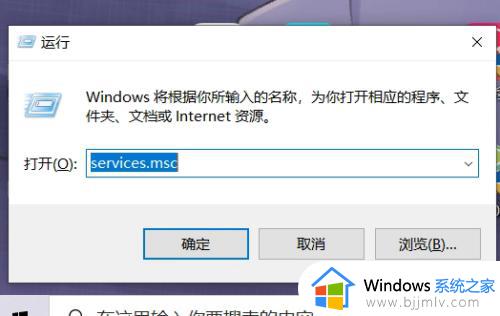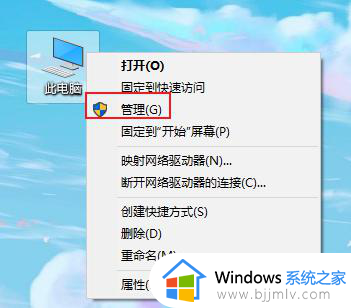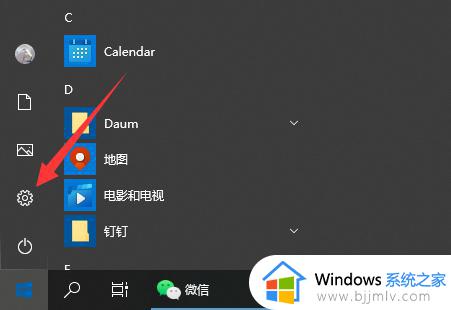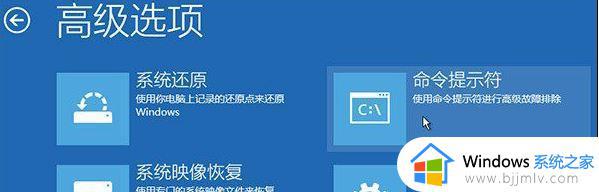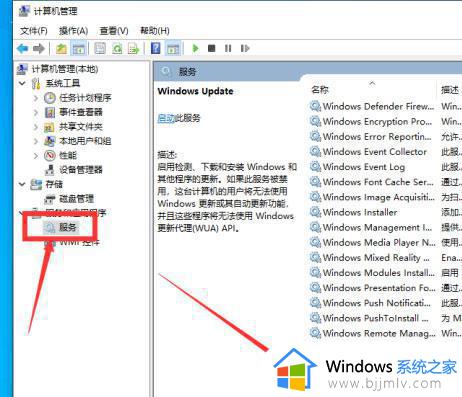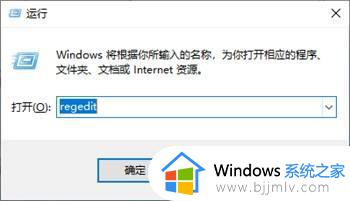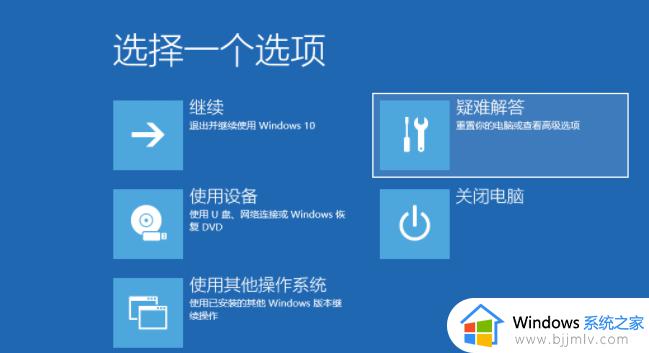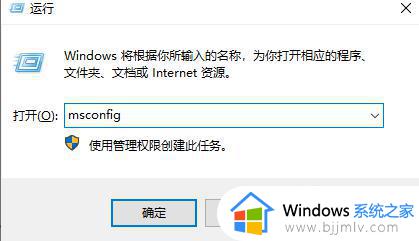win10不更新不让关机了怎么办 win10必须更新才能关机处理方法
更新时间:2023-03-01 10:50:34作者:runxin
我们都知道,微软每隔一段时间都会发送更新win10系统的补丁推送,用户可以依据自身的需求是否对系统进行更新,不过有些用户的却遇到了win10电脑不更新不让关机的情况,对此win10不更新不让关机了怎么办呢?以下小编就来告诉大家win10必须更新才能关机处理方法。
具体方法:
1.打开Windows10桌面,然后右键点击桌面左下角“开始”,找到“设置”,点击打开。
2.在“设置”中找到“系统”,点击打开。
3.在“系统设置”左侧菜单中找到“关于”点击打开。
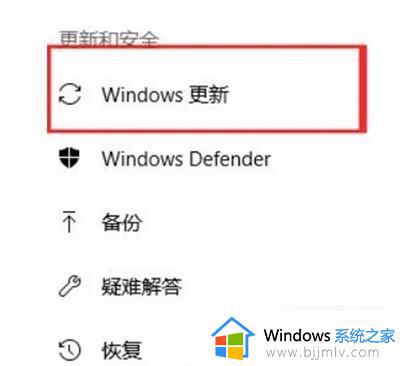
4.在右边对话框中选择“更改产品密钥或升级你的Windows版本”点击打开。
5.在左侧菜单中选择“Windows更新”,点击打开。
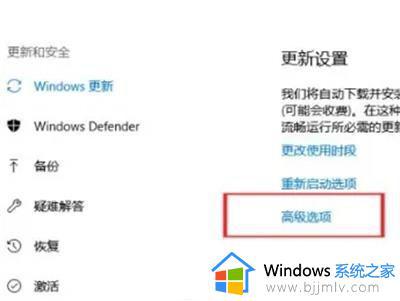
6.在右边的对话框中选择“高级选项”,点击打开。
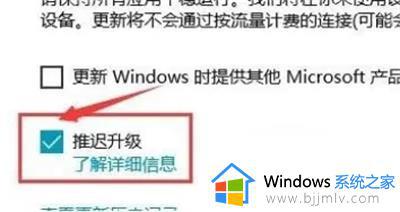
7.在“高级选项”中勾选“推迟升级”。windows10就可以直接关机,可以不用更新了,问题解决。
以上就是小编教大家的win10必须更新才能关机处理方法了,碰到同样情况的朋友们赶紧参照小编的方法来处理吧,希望能够对大家有所帮助。